Aggiornamento del firmware per iphone con connettore Lightning compatibile con AppRadio Mode
|
|
|
- Gioacchino Landi
- 8 anni fa
- Visualizzazioni
Transcript
1 Aggiornamento del firmware per iphone con connettore Lightning compatibile con AppRadio Mode Istruzioni sull aggiornamento per i modelli di navigazione: AVIC-F40BT, AVIC-F940BT, AVIC-F840BT e AVIC-F8430BT aggiornati tramite l aggiornamento software NAVTEQ T OSSERVAZIONI Il presente aggiornamento del firmware è necessario solo se si dispone di un iphone con connettore Lightning e si desidera utilizzare AppRadio Mode, ascoltare musica e/o riprodurre video dall iphone con connettore Lightning. (Per i dettagli sulle limitazioni delle funzioni causate da questo aggiornamento del firmware, vedere la sezione IMPORTANTE nella pagina seguente.) Il presente aggiornamento del firmware riguarda solo i modelli AVIC-F40BT, AVIC-F940BT, AVIC-F840BT o AVIC-F8430BT venduti in Europa che siano stati aggiornati utilizzando l aggiornamento software NAVTEQ T L installazione dell aggiornamento in altri prodotti potrebbe provocare danni ingenti ai prodotti. Se si applica qualsiasi aggiornamento software al sistema di navigazione dopo questo aggiornamento del firmware, è necessario applicare un aggiornamento del firmware separato, progettato in modo specifico per l aggiornamento software installato nel sistema di navigazione. In questo manuale, si fa riferimento a iphone 5 e ipod touch (5ª generazione) come iphone con connettore Lightning. Funzioni abilitate dall aggiornamento del firmware L aggiornamento del firmware del sistema di navigazione determina i seguenti cambiamenti. Saranno disponibili funzioni relative a un iphone con connettore Lightning. ipod viene aggiunto al menu Impostazioni sistema AV. I valori delle impostazioni di Conness. app passano rispettivamente da Cablato ad iphone e da Bluetooth ad Altre. Collega viene aggiunto alla schermata aha per collegare l iphone registrato con connettore Lightning.
2 IMPORTANTE Sono necessari i seguenti cavi per la connessione al sistema di navigazione in uso. Tuttavia, l audio Bluetooth non è disponibile quando si utilizzano tali cavi e Imp. connessione ipod è impostato su VGA. Cavo di interfaccia VGA/USB per ipod / iphone (CD-IV202NAVI) (venduto separatamente) Adattatore da Lightning a VGA (prodotti Apple Inc.) (venduto separatamente) Cavo da Lightning a USB (CD-IU52 o CA-IU.52C) (venduto separatamente) o cavo da Lightning a USB (fornito con iphone con connettore Lightning) Le funzioni che utilizzano la localizzazione GPS non son disponibili in AppRadio Mode o Aha Radio quando si collega un ipod touch utilizzando questo metodo. Se si utilizza il cavo di interfaccia VGA/USB per ipod / iphone (CD-IV202NAVI) (venduto separatamente) e ipod è selezionato come sorgente del display posteriore, è possibile che non venga emesso alcun audio dall uscita del display posteriore se è selezionata la sorgente SD o USB nell unità di navigazione. Per i dettagli, vedere Note riguardanti l impostazione dell uscita del display posteriore a pagina 11. Se si desidera riprodurre file musicali e/o video memorizzati nell iphone con connettore Lightning, installare prima l app CarMediaPlayer nell iphone con connettore Lightning, quindi avviare CarMediaPlayer in AppRadio Mode dal sistema di navigazione. Non è possibile riprodurre file musicali e/o video memorizzati direttamente dall iphone con connettore Lightning utilizzando il cavo di interfaccia VGA/USB per ipod / iphone (CD-IV202NAVI) (venduto separatamente) senza l app CarMediaPlayer. CarMediaPlayer è disponibile gratuitamente dall App Store locale. AppRadio Mode era precedentemente definita Advanced App Mode. Se si collega l iphone con connettore Lightning al sistema di navigazione utilizzando un cavo di interfaccia USB per ipod (CD-IU51V o CA-IW.51V) (venduto separatamente) e un adattatore da Lightning a 30 pin (prodotti Apple Inc.) (venduto separatamente), è possibile riprodurre file musicali dall iphone con connettore Lightning. Copyright I nomi di corporazioni private, prodotti e altri enti descritti in questo prodotto sono marchi o marchi registrati delle rispettive aziende. Per ulteriori informazioni, vedere il manuale di funzionamento del sistema di navigazione.
3 L aggiornamento del firmware deve essere eseguito nell ordine seguente. A. Download dei file di aggiornamento del firmware B. Aggiornamento del firmware nel sistema di navigazione C. Verifica della versione dell applicazione di sistema D. Collegamento dell iphone al sistema di navigazione A. Download dei file di aggiornamento del firmware IMPORTANTE Scaricare e stampare queste informazioni di aggiornamento del firmware prima di scaricare e installare l aggiornamento del firmware. È estremamente importante eseguire tutti i i passaggi correttamente e nell ordine descritto di seguito. Procedura 1. Scaricare dal sito Web nel computer solo il file corrispondente al modello in uso. Per AVIC-F40BT, il nome del file è AVIC-F40BT_FW-Update_v5.100.zip. Per AVIC-F940BT, il nome del file è AVIC-F940BT_FW-Update_v5.100.zip. Per AVIC-F840BT, il nome del file è AVIC-F840BT_FW-Update_v5.100.zip. Per AVIC-F8430BT, il nome del file è AVIC-F8430BT_FW-Update_v5.100.zip. 2. Individuare il file nell unità disco fisso e decomprimerlo. Il file scaricato produce la cartella e il file seguenti dopo la decompressione. AVICZ110 TESTMODE.KEY Nota: sebbene il nome della cartella sia AVICZ110, essa contiene i file del firmware corretti per AVIC-F40BT, AVIC-F940BT, AVIC-F840BT o AVIC-F8430BT. Non rinominare la cartella o tentare di installare tali file in modelli diversi da AVIC-F40BT, AVIC-F940BT, AVIC-F840BT o AVIC-F8430BT.
4 B. Aggiornamento del firmware nel sistema di navigazione IMPORTANTE NON eseguire alcun passaggio di questo aggiornamento del firmware se il numero del modello è diverso da AVIC-F40BT, AVIC-F940BT, AVIC-F840BT o AVIC-F8430BT. Controllare il numero del modello prima di aggiornare il firmware. Per AVIC-F40BT, il numero del modello si trova a sinistra del pulsante VOL (+/ ). Per AVIC-F940BT e AVIC-F840BT, il numero del modello si trova al di sotto del pulsante. Per AVIC-F8430BT, il numero del modello non è indicato sul sistema di navigazione. Per conoscere il numero del modello, vedere il manuale di funzionamento del sistema di navigazione. Requisiti della scheda di memoria SD o microsd: Per AVIC-F40BT, scheda di memoria SD da almeno 250 MB Per AVIC-F940BT, AVIC-F840BT e AVIC-F8430BT, scheda microsd da almeno 250 MB Deve essere vuota e formattata in versione FAT32 (la scheda di memoria SD o la scheda microsd non devono contenere file). L opzione di protezione dalla scrittura deve essere sbloccata. Durante l aggiornamento del sistema di navigazione, NON spegnere il sistema. In caso contrario potrebbero verificarsi danni ingenti nel sistema di navigazione. NON espellere la scheda di memoria SD o la scheda microsd durante il processo di aggiornamento del firmware. L esecuzione dell aggiornamento del firmware ripristina tutte le impostazioni ai valori predefiniti. Scollegare qualsiasi dispositivo mobile attualmente collegato al sistema di navigazione prima di eseguire un aggiornamento del firmware. Procedura 1. Collegare una scheda di memoria SD o una scheda microsd al computer, quindi individuare e copiare le cartelle AVICZ110 e TESTMODE.KEY nella scheda di memoria SD o nella scheda microsd. Accertarsi che la cartella e il file di aggiornamento si trovino nella cartella principale della scheda di memoria SD o della scheda microsd. Non devono essere presenti altri file nella scheda di memoria SD o nella scheda microsd. 2. Girare la chiave del veicolo sulla posizione ON e accendere il sistema di navigazione. 3. Premere il pulsante MODE per visualizzare la schermata Fonte AV, quindi toccare [Off] sul margine sinistro dello schermo. La sorgente AV viene disattivata. 4. Inserire la scheda di memoria SD o la scheda microsd nel sistema di navigazione. Il sistema riconosce automaticamente il file di aggiornamento del firmware, si riavvia e avvia il processo di aggiornamento entro un minuto. Per AVIC-F40BT, è possibile premere il pulsante per chiudere il pannello LCD mentre si aggiorna il firmware.
5 5. Attendere il completamento della procedura di aggiornamento. Il processo di aggiornamento impiega da due a tre minuti circa per completarsi. Al termine del processo di aggiornamento del firmware, il sistema di navigazione mostra la schermata Program forced write [System ucom Write]. L impostazione predefinita è System ucom Write. 6. Selezionare System ucom Write con il pulsante VOL (+/ ) e quindi premere il pulsante MODE. Viene visualizzata la schermata seguente. Per AVIC-F940BT e AVIC-F840BT, viene utilizzato Multi-controllo al posto del pulsante VOL (+/ ). 7. Verificare che (1) la versione SD sia 8.05 e che (2) la versione ucom sia 8.04 o precedente.
6 Se per la versione SD viene visualizzato , è possibile che i dati nella scheda di memoria SD o nella scheda microsd siano danneggiati. Ripetere il download del firmware e il processo di installazione. 8. Se la versione SD è corretta e la versione ucom è 8.04 o precedente, premere il pulsante MODE nel sistema di navigazione per iniziare l aggiornamento di ucom. AVVERTENZA! Non disattivare o espellere la scheda di memoria SD o la scheda microsd durante l aggiornamento. In caso contrario potrebbero verificarsi danni ingenti nel sistema di navigazione. 9. Attendere il completamento della procedura di aggiornamento. Il processo di aggiornamento impiega sei minuti circa per completarsi. Al termine del processo di aggiornamento di ucom, il sistema di navigazione si riavvia automaticamente e viene visualizzata di nuovo la schermata Program forced write [System ucom Write]. 10. Selezionare System ucom Write con il pulsante VOL (+/ ) e quindi premere il pulsante MODE. Viene visualizzata la schermata seguente. Per AVIC-F940BT e AVIC-F840BT, viene utilizzato Multi-controllo al posto del pulsante VOL (+/ ). 11. Accertarsi che la versione di ucom sia Espellere la scheda di memoria SD o la scheda microsd nella schermata Program forced write [System ucom Write] e girare la chiave del veicolo sulla posizione OFF per spegnere il sistema di navigazione. L aggiornamento del firmware è ora completo.
7 C. Verifica della versione dell applicazione di sistema Procedura 1. Premere il pulsante HOME per visualizzare la schermata Menu top. 2. Toccare [Impostazioni]. Viene visualizzata la schermata Menu impostazioni. 3. Toccare [Impostazioni del sistema]. Viene visualizzata la schermata Impostazioni del sistema. 4. Toccare [Informazioni di servizio]. Viene visualizzata la Schermata informazioni sull assistenza. 5. Toccare a lungo l angolo superiore sinistro della schermata. Viene visualizzata la versione corrente del firmware. 6. Accertarsi che la versione dell applicazione sia Toccare.
8 D. Collegamento dell iphone al sistema di navigazione Collegamento di un iphone con connettore Lightning Collegamento di un iphone con adattatore da Lightning a 30 pin
9 Impostazione della sorgente ipod e di Aha Radio Le impostazioni seguenti sono necessarie per la sorgente ipod e per Aha Radio. Nome dispositivo Conness. app Imp. connessione ipod iphone con connettore Lightning (È possibile riprodurre sia file musicali che video iphone VGA in AppRadio Mode.) iphone con adattatore da Lightning a 30 pin (È possibile riprodurre solo file musicali.) iphone 30 pin Note: In questa sezione si farà riferimento a iphone, ipod touch, ipod classic e ipod nano complessivamente come dispositivo ipod. L impostazione predefinita di Conness. App è iphone. L impostazione predefinita di Imp. connessione ipod è 30 pin. Impostazione di Conness.app 1. Scollegare un dispositivo ipod o una periferica di archiviazione USB. Conness. app è attivo solo quando si scollega un dispositivo ipod o una periferica di archiviazione USB. 2. Premere il pulsante MODE per visualizzare la schermata Fonte AV, quindi toccare [Off] sul margine sinistro dello schermo. La sorgente AV viene disattivata. 3. Premere il pulsante HOME per visualizzare la schermata Menu top. 4. Toccare [Impostazioni]. Viene visualizzata la schermata Menu impostazioni. 5. Toccare [Impostazioni AV]. Viene visualizzata la schermata Impostazioni sistema AV. 6. Impostare Conness. app su iphone. Ogni volta che si tocca [Conness. app] si passa tra iphone e Altre. Impostazione di ipod 1. Scollegare un dispositivo ipod o una periferica di archiviazione USB. ipod è attivo solo quando si scollega un dispositivo ipod o una periferica di archiviazione USB. 2. Premere il pulsante MODE per visualizzare la schermata Fonte AV, quindi toccare [Off] sul margine sinistro dello schermo. La sorgente AV viene disattivata.
10 3. Premere il pulsante HOME per visualizzare la schermata Menu top. 4. Toccare [Impostazioni]. Viene visualizzata la schermata Menu impostazioni. 5. Toccare [Impostazioni AV]. Viene visualizzata la schermata Impostazioni sistema AV. 6. Toccare [ipod] e quindi selezionare 30 pin o VGA. Utilizzo di AppRadio Mode (per utenti di iphone con connettore Lightning) AppRadio Mode era precedentemente definita Advanced App Mode. Sebbene il nome della funzione sia passato da Advanced App Mode ad AppRadio Mode, sullo schermo del sistema di navigazione viene ancora visualizzato Advanced App Mode. 1. Registrare l iphone con connettore Lightning e collegarlo al sistema di navigazione tramite la tecnologia wireless Bluetooth. Se in precedenza l iphone con connettore Lightning è stato accoppiato al sistema di navigazione, sarà necessario ripeterne la registrazione e collegare il dispositivo dopo il termine dell aggiornamento del firmware. Per informazioni dettagliate sulla Registrazione e connessione di una periferica Bluetooth, vedere il Manuale di funzionamento fornito con il sistema di navigazione. 2. Sbloccare e collegare l iphone con connettore Lightning. 3. Premere il pulsante MODE per visualizzare la schermata Fonte AV, quindi toccare [ipod] sul margine sinistro dello schermo. Viene visualizzata la schermata delle operazioni dell iphone con connettore Lightning. Se non si collega l iphone con connettore Lightning al sistema di navigazione tramite Bluetooth, viene visualizzato un messaggio di conferma. Toccare [Collega] all interno del messaggio per collegare il registrato iphone con connettore Lightning tramite Bluetooth. Se si tocca [Impostaz.] all interno del messaggio, è possibile passare alla schermata to the Impostazioni Bluetooth per registrare l iphone con connettore Lightning. Se si tocca [Annulla] all interno del messaggio, il messaggio di conferma viene chiuso. 4. Toccare. Viene avviata l app AppRadio e viene visualizzata la schermata AppRadio Mode (menu Applicazione).
11 5. Toccare l icona dell applicazione desiderata. L applicazione desiderata viene avviata e viene visualizzata la schermata delle operazioni dell applicazione. 6. Utilizzare l applicazione. Utilizzo di Aha Radio (per utenti di iphone con connettore Lightning) La procedura per utilizzare questa funzione è essenzialmente la stessa illustrata nei passaggi da 1 a 3 della sezione Utilizzo di AppRadio Mode. Tuttavia, toccare [aha] sul margine sinistro dello schermo nel passaggio 3. L immagine del contenuto corrente della schermata aha non viene visualizzata solo quando si utilizza il cavo di interfaccia VGA/USB per ipod / iphone (CD-IV202NAVI) (venduto separatamente). Inoltre, le icone delle stazioni Aha Radio disponibili nell elenco non vengono visualizzate con questo metodo di collegamento. Note riguardanti l impostazione dell uscita del display posteriore Se si utilizza il cavo di interfaccia VGA/USB per ipod / iphone (CD-IV202NAVI) (venduto separatamente) e si selezionano le impostazioni seguenti, il video dell ipod e l audio della sorgente SD e USB vengono emessi dal display posteriore. Ciò si verifica se si seleziona la sorgente SD o USB nel display anteriore dell unità di navigazione. Conness. app" è impostato su "iphone". Imp. connessione ipod è impostato su VGA. Il video e l audio dell ipod sono impostati come uscita del display posteriore. Se si desidera emettere il video e l audio dell ipod dal display posteriore, selezionare qualsiasi sorgente ad eccezione delle sorgenti SD o USB nel display anteriore dell unità di navigazione PIONEER CORPORATION. Tutti i diritti riservati. <KTSZ13I> <CWW7830-B> EU
Aggiornamento del firmware per iphone con connettore Lightning compatibile con AppRadio Mode
 Aggiornamento del firmware per iphone con connettore Lightning compatibile con AppRadio Mode Istruzioni sull aggiornamento per i modelli di navigazione: AVIC-F40BT, AVIC-F940BT, AVIC-F840BT e AVIC-F8430BT
Aggiornamento del firmware per iphone con connettore Lightning compatibile con AppRadio Mode Istruzioni sull aggiornamento per i modelli di navigazione: AVIC-F40BT, AVIC-F940BT, AVIC-F840BT e AVIC-F8430BT
In questo manuale, si fa riferimento a ipod touch 5a generazione e iphone 5 con il solo termine iphone con connettore Lightning.
 In questo manuale, si fa riferimento a ipod touch 5a generazione e iphone 5 con il solo termine iphone con connettore Lightning. Per collegare un iphone con connettore Lightning ad SPH-DA100 AppRadio e
In questo manuale, si fa riferimento a ipod touch 5a generazione e iphone 5 con il solo termine iphone con connettore Lightning. Per collegare un iphone con connettore Lightning ad SPH-DA100 AppRadio e
Aggiornamento firmware per AppRadio SPH-DA110
 Aggiornamento firmware per AppRadio SPH-DA110 NOTA In caso di difficoltà nell esecuzione di queste istruzioni, contattare il Centro di assistenza clienti Pioneer. Una volta eseguito l aggiornamento a questa
Aggiornamento firmware per AppRadio SPH-DA110 NOTA In caso di difficoltà nell esecuzione di queste istruzioni, contattare il Centro di assistenza clienti Pioneer. Una volta eseguito l aggiornamento a questa
Printer Driver. Questa guida descrive l installazione dei driver stampante per Windows Vista e Windows XP.
 4-153-310-42(1) Printer Driver Guida all installazione Questa guida descrive l installazione dei driver stampante per Windows Vista e Windows XP. Prima di usare questo software Prima di usare il driver
4-153-310-42(1) Printer Driver Guida all installazione Questa guida descrive l installazione dei driver stampante per Windows Vista e Windows XP. Prima di usare questo software Prima di usare il driver
Procedura aggiornamento firmware
 Procedura aggiornamento firmware Sommario Introduzione... 3 Caratteristiche versione firmware... 3 Strumentazione necessaria e requisiti di base... 3 Procedura aggiornamento... 4 Appendice... 6 Connessione
Procedura aggiornamento firmware Sommario Introduzione... 3 Caratteristiche versione firmware... 3 Strumentazione necessaria e requisiti di base... 3 Procedura aggiornamento... 4 Appendice... 6 Connessione
Procedura aggiornamento firmware
 Sommario Introduzione... 3 Caratteristiche versione firmware... 3 Strumentazione necessaria e requisiti di base... 3 Procedura aggiornamento... 3 Appendice... 6 Connessione al PC... 6 2 Introduzione Questo
Sommario Introduzione... 3 Caratteristiche versione firmware... 3 Strumentazione necessaria e requisiti di base... 3 Procedura aggiornamento... 3 Appendice... 6 Connessione al PC... 6 2 Introduzione Questo
Manuale per l aggiornamento Bluetooth CDE-177BT / CDE-178BT / ide-178bt
 Manuale per l aggiornamento Bluetooth CDE-177BT / CDE-178BT / ide-178bt 1 Introduzione Questo manuale descrive le operazioni necessarie per l'aggiornamento del firmware Bluetooth. Leggere le avvertenze
Manuale per l aggiornamento Bluetooth CDE-177BT / CDE-178BT / ide-178bt 1 Introduzione Questo manuale descrive le operazioni necessarie per l'aggiornamento del firmware Bluetooth. Leggere le avvertenze
Procedura aggiornamento firmware
 Sommario Introduzione... 3 Caratteristiche versione firmware... 3 Strumentazione necessaria e requisiti di base... 3 Procedura aggiornamento... 3 Appendice... 6 Connessione al PC... 6 2 Introduzione Questo
Sommario Introduzione... 3 Caratteristiche versione firmware... 3 Strumentazione necessaria e requisiti di base... 3 Procedura aggiornamento... 3 Appendice... 6 Connessione al PC... 6 2 Introduzione Questo
Guida rapida al collegamento e all uso. HDD Network Audio Component NAC-HD1E. Collegamenti... 2. Ascolto di CD o trasmissioni radio...
 3-213-272-51(1) Guida rapida al collegamento e all uso Collegamenti... 2 Ascolto di CD o trasmissioni radio... 5 HDD Network Audio Component NAC-HD1E Nel presente manuale sono illustrate le modalità di
3-213-272-51(1) Guida rapida al collegamento e all uso Collegamenti... 2 Ascolto di CD o trasmissioni radio... 5 HDD Network Audio Component NAC-HD1E Nel presente manuale sono illustrate le modalità di
Token USB. Installazione Versione 1.1
 Token USB Installazione Versione 1.1 1 Indice Indice... 2 1 Informazioni sul documento... 3 1.1 Scopo del documento... 3 2 Procedura di aggiornamento WINDOWS... 4 3 Procedura di aggiornamento MACOSX...
Token USB Installazione Versione 1.1 1 Indice Indice... 2 1 Informazioni sul documento... 3 1.1 Scopo del documento... 3 2 Procedura di aggiornamento WINDOWS... 4 3 Procedura di aggiornamento MACOSX...
INIZIARE DA QUI. Contenuto. Procedure descritte nella guida. Importante! Si è già in possesso di un palmare Palm?
 DA LEGGERE PRIMA INIZIARE DA QUI Procedure descritte nella guida Carica e configurazione del palmare Palm Tungsten E. Utilizzo del palmare. Installazione del software Palm Desktop. Importante! Si è già
DA LEGGERE PRIMA INIZIARE DA QUI Procedure descritte nella guida Carica e configurazione del palmare Palm Tungsten E. Utilizzo del palmare. Installazione del software Palm Desktop. Importante! Si è già
TOUCH DISPLAY DOWNLOADER MANUALE DI ISTRUZIONI
 MONITOR LCD TOUCH DISPLAY DOWNLOADER MANUALE DI ISTRUZIONI Versione 1.0 Modelli applicabili (a partire da giugno 2015) PN-L803C/PN-80TC3 (I modelli disponibili sono diversi in base all area geografica.)
MONITOR LCD TOUCH DISPLAY DOWNLOADER MANUALE DI ISTRUZIONI Versione 1.0 Modelli applicabili (a partire da giugno 2015) PN-L803C/PN-80TC3 (I modelli disponibili sono diversi in base all area geografica.)
Aggiornamento dei dati dell obiettivo per il controllo distorsione
 Aggiornamento dei dati dell obiettivo per il controllo distorsione Grazie per avere acquistato un prodotto Nikon. In questa guida viene descritto come eseguire l aggiornamento dei dati dell obiettivo per
Aggiornamento dei dati dell obiettivo per il controllo distorsione Grazie per avere acquistato un prodotto Nikon. In questa guida viene descritto come eseguire l aggiornamento dei dati dell obiettivo per
LaCie Ethernet Disk mini Domande frequenti (FAQ)
 LaCie Ethernet Disk mini Domande frequenti (FAQ) Installazione Che cosa occorre fare per installare l unità LaCie Ethernet Disk mini? A. Collegare il cavo Ethernet alla porta LAN sul retro dell unità LaCie
LaCie Ethernet Disk mini Domande frequenti (FAQ) Installazione Che cosa occorre fare per installare l unità LaCie Ethernet Disk mini? A. Collegare il cavo Ethernet alla porta LAN sul retro dell unità LaCie
Aggiornamento dei dati dell obiettivo per il controllo distorsione
 Aggiornamento dei dati dell obiettivo per il controllo distorsione Grazie per avere acquistato un prodotto Nikon. In questa guida viene descritto come eseguire l aggiornamento dei dati dell obiettivo per
Aggiornamento dei dati dell obiettivo per il controllo distorsione Grazie per avere acquistato un prodotto Nikon. In questa guida viene descritto come eseguire l aggiornamento dei dati dell obiettivo per
Samsung Auto Backup FAQ
 Samsung Auto Backup FAQ Installazione D: Ho effettuato il collegamento con l Hard Disk esterno Samsung ma non è successo nulla. R: Controllare il collegamento cavo USB. Se l Hard Disk esterno Samsung è
Samsung Auto Backup FAQ Installazione D: Ho effettuato il collegamento con l Hard Disk esterno Samsung ma non è successo nulla. R: Controllare il collegamento cavo USB. Se l Hard Disk esterno Samsung è
Guida ripristino TokenUSB
 Guida ripristino TokenUSB Il sw è reperibile sul sito www.card.infocamere.it, nella sezione : Download Software di firma Download software di ripristino del token USB. 1 Procedura di ripristino Windows
Guida ripristino TokenUSB Il sw è reperibile sul sito www.card.infocamere.it, nella sezione : Download Software di firma Download software di ripristino del token USB. 1 Procedura di ripristino Windows
Procedura aggiornamento firmware. Prestige
 Procedura aggiornamento firmware Prestige Sommario Introduzione... 3 Caratteristiche versione firmware... 3 Strumentazione necessaria e requisiti di base... 3 Procedura aggiornamento... 4 Appendice...
Procedura aggiornamento firmware Prestige Sommario Introduzione... 3 Caratteristiche versione firmware... 3 Strumentazione necessaria e requisiti di base... 3 Procedura aggiornamento... 4 Appendice...
Domande frequenti su Eee Pad TF201
 I6915 Domande frequenti su Eee Pad TF201 Gestione file... 2 Come accedere ai dati salvati nella scheda SD, microsd e in un dispositivo USB? 2 Come spostare il file selezionato in un altra cartella?...
I6915 Domande frequenti su Eee Pad TF201 Gestione file... 2 Come accedere ai dati salvati nella scheda SD, microsd e in un dispositivo USB? 2 Come spostare il file selezionato in un altra cartella?...
Procedura aggiornamento firmware H02
 Procedura aggiornamento firmware H02 Sommario Introduzione... 3 Caratteristiche versione firmware... 3 Strumentazione necessaria e requisiti di base... 3 Procedura aggiornamento... 4 Appendice... 11 Risoluzione
Procedura aggiornamento firmware H02 Sommario Introduzione... 3 Caratteristiche versione firmware... 3 Strumentazione necessaria e requisiti di base... 3 Procedura aggiornamento... 4 Appendice... 11 Risoluzione
Fattura Facile. In questo menù sono raggruppati, per tipologia, tutti i comandi che permettono di gestire la manutenzione degli archivi.
 Fattura Facile Maschera di Avvio Fattura Facile all avvio si presenta come in figura. In questa finestra è possibile sia fare l accesso all archivio selezionato (Archivio.mdb) che eseguire la maggior parte
Fattura Facile Maschera di Avvio Fattura Facile all avvio si presenta come in figura. In questa finestra è possibile sia fare l accesso all archivio selezionato (Archivio.mdb) che eseguire la maggior parte
Procedura aggiornamento firmware
 Procedura aggiornamento firmware Sommario Introduzione... 3 Caratteristiche versione firmware... 3 Strumentazione necessaria e requisiti di base... 3 Operazioni preliminari... 4 Procedura aggiornamento...
Procedura aggiornamento firmware Sommario Introduzione... 3 Caratteristiche versione firmware... 3 Strumentazione necessaria e requisiti di base... 3 Operazioni preliminari... 4 Procedura aggiornamento...
ThinkPad R40 Series Guida all installazione
 Numero parte: 9P48 ThinkPad R40 Series Guida all installazione Elenco di controllo per il disimballaggio Grazie per aver acquistato l elaboratore IBM ThinkPad R Series. Verificare che tutti i componenti
Numero parte: 9P48 ThinkPad R40 Series Guida all installazione Elenco di controllo per il disimballaggio Grazie per aver acquistato l elaboratore IBM ThinkPad R Series. Verificare che tutti i componenti
Procedura aggiornamento firmware
 Procedura aggiornamento firmware Sommario Introduzione... 3 Caratteristiche versione firmware... 3 Strumentazione necessaria e requisiti di base... 3 Operazioni preliminari... 4 Procedura aggiornamento...
Procedura aggiornamento firmware Sommario Introduzione... 3 Caratteristiche versione firmware... 3 Strumentazione necessaria e requisiti di base... 3 Operazioni preliminari... 4 Procedura aggiornamento...
AGGIORNAMENTO DEL SOFTWARE MYNAV ALLA VERSIONE 5.5.0.0,
 AGGIORNAMENTO DEL SOFTWARE MYNAV ALLA VERSIONE 5.5.0.0, se si è in possesso di una versione successiva alla 5.0.0.0 ISTRUZIONI UTENTE ATTENZIONE: SEGUIRE ATTENTAMENTE LE ISTRUZIONI RIPORTATE DI SEGUITO.
AGGIORNAMENTO DEL SOFTWARE MYNAV ALLA VERSIONE 5.5.0.0, se si è in possesso di una versione successiva alla 5.0.0.0 ISTRUZIONI UTENTE ATTENZIONE: SEGUIRE ATTENTAMENTE LE ISTRUZIONI RIPORTATE DI SEGUITO.
Domande frequenti su Samsung Drive Manager
 Domande frequenti su Samsung Drive Manager Installazione D: Il disco fisso esterno Samsung è collegato, ma non succede nulla. R: Verificare la connessione del cavo USB. Se il disco fisso esterno Samsung
Domande frequenti su Samsung Drive Manager Installazione D: Il disco fisso esterno Samsung è collegato, ma non succede nulla. R: Verificare la connessione del cavo USB. Se il disco fisso esterno Samsung
Programma applicativo di protezione LOCK Manuale per l utente V2.22-T05
 Programma applicativo di protezione LOCK Manuale per l utente V2.22-T05 Sommario A. Introduzione... 2 B. Descrizione generale... 2 C. Caratteristiche... 3 D. Prima di utilizzare il programma applicativo
Programma applicativo di protezione LOCK Manuale per l utente V2.22-T05 Sommario A. Introduzione... 2 B. Descrizione generale... 2 C. Caratteristiche... 3 D. Prima di utilizzare il programma applicativo
Motorola Phone Tools. Guida rapida
 Motorola Phone Tools Guida rapida Sommario Requisiti minimi...2 Operazioni preliminari all'installazione Motorola Phone Tools...3 Installazione Motorola Phone Tools...4 Installazione e configurazione del
Motorola Phone Tools Guida rapida Sommario Requisiti minimi...2 Operazioni preliminari all'installazione Motorola Phone Tools...3 Installazione Motorola Phone Tools...4 Installazione e configurazione del
SPSS Statistics per Windows - Istruzioni di installazione per (Licenza per utenti singoli)
 SPSS Statistics per Windows - Istruzioni di installazione per (Licenza per utenti singoli) Le seguenti istruzioni sono relative all installazione di SPSS Statistics con licenza per utenti singoli. Una
SPSS Statistics per Windows - Istruzioni di installazione per (Licenza per utenti singoli) Le seguenti istruzioni sono relative all installazione di SPSS Statistics con licenza per utenti singoli. Una
CD 600 IntelliLink, Navi 650, Navi 950 IntelliLink Domande frequenti. Italiano. Ottobre 2015. Elenco dei contenuti
 Elenco dei contenuti 1. Audio... 1 2. Navigazione (solo con e Navi 650)... 2 3. Telefono... 3 4. Riconoscimento vocale (solo con CD 600 IntelliLink e )... 4 5. Altro... 5 1. Audio D: Come posso passare
Elenco dei contenuti 1. Audio... 1 2. Navigazione (solo con e Navi 650)... 2 3. Telefono... 3 4. Riconoscimento vocale (solo con CD 600 IntelliLink e )... 4 5. Altro... 5 1. Audio D: Come posso passare
Bryton Bridge. Manuale dell'utente
 Bryton Bridge Manuale dell'utente Indice PRESENTAZIONE DEL SOFTWARE... 3 1.1 IMPOSTAZIONE INIZIALE... 3 1.2 REGISTRAZIONE DI UN ACCOUNT... 5 GESTIONE COLLEZIONE... 6 2.1 GESTIONE DELLA COLLEZIONE SU RIDER
Bryton Bridge Manuale dell'utente Indice PRESENTAZIONE DEL SOFTWARE... 3 1.1 IMPOSTAZIONE INIZIALE... 3 1.2 REGISTRAZIONE DI UN ACCOUNT... 5 GESTIONE COLLEZIONE... 6 2.1 GESTIONE DELLA COLLEZIONE SU RIDER
Connessione di RStone al computer tramite RKey
 Connessione di RStone al computer tramite RKey 1) Per connettere RStone al computer è necessario prima installare il software corretto: RadonPro per chi possiede RStone Pro oppure EasyRadon per chi possiede
Connessione di RStone al computer tramite RKey 1) Per connettere RStone al computer è necessario prima installare il software corretto: RadonPro per chi possiede RStone Pro oppure EasyRadon per chi possiede
Manuale di aggiornamento del firmware per fotocamere digitali Cyber-shot Sony DSC-F828
 Manuale di aggiornamento del firmware per fotocamere digitali Cyber-shot Sony DSC-F828 Il termine "firmware" si riferisce al software installato sulla vostra fotocamera Cyber-shot. Per aggiornare il software
Manuale di aggiornamento del firmware per fotocamere digitali Cyber-shot Sony DSC-F828 Il termine "firmware" si riferisce al software installato sulla vostra fotocamera Cyber-shot. Per aggiornare il software
Procedura aggiornamento firmware
 Procedura aggiornamento firmware Sommario Introduzione... 3 Caratteristiche versione firmware... 3 Strumentazione necessaria e requisiti di base... 3 Operazioni preliminari... 4 Procedura aggiornamento...
Procedura aggiornamento firmware Sommario Introduzione... 3 Caratteristiche versione firmware... 3 Strumentazione necessaria e requisiti di base... 3 Operazioni preliminari... 4 Procedura aggiornamento...
DiMAGE X1 Camera Firmware Ver.1.10
 www.konicaminolta.com www.konicaminoltasupport.com DiMAGE X1 Camera Firmware Ver.1.10 Questa sezione spega come installare il firmware versione 1.10 della DiMAGE X1. (Il Firmware è il software usato internamente
www.konicaminolta.com www.konicaminoltasupport.com DiMAGE X1 Camera Firmware Ver.1.10 Questa sezione spega come installare il firmware versione 1.10 della DiMAGE X1. (Il Firmware è il software usato internamente
Software di gestione dei contenuti
 Per importare i video su PC, organizzare e visualizzare i filmati, scaricare il software di gestione dei contenuti (compatibile solo con PC). Sul sito www.fisher-price.com/kidtough sono disponibili le
Per importare i video su PC, organizzare e visualizzare i filmati, scaricare il software di gestione dei contenuti (compatibile solo con PC). Sul sito www.fisher-price.com/kidtough sono disponibili le
Procedura aggiornamento firmware
 Procedura aggiornamento firmware Sommario Introduzione... 3 Caratteristiche versione firmware... 3 Strumentazione necessaria e requisiti di base... 3 Operazioni preliminari... 4 Procedura aggiornamento...
Procedura aggiornamento firmware Sommario Introduzione... 3 Caratteristiche versione firmware... 3 Strumentazione necessaria e requisiti di base... 3 Operazioni preliminari... 4 Procedura aggiornamento...
Procedura aggiornamento firmware
 Procedura aggiornamento firmware Sommario Introduzione... 3 Caratteristiche versione firmware... 3 Strumentazione necessaria e requisiti di base... 3 Procedura aggiornamento... 4 Appendice... 6 Connessione
Procedura aggiornamento firmware Sommario Introduzione... 3 Caratteristiche versione firmware... 3 Strumentazione necessaria e requisiti di base... 3 Procedura aggiornamento... 4 Appendice... 6 Connessione
Fast Track Pro. Guida rapida della
 Guida rapida della Guida rapida M-Audio USB Audio Series Istruzioni per l installazione su Windows XP NOTA: non collegare l interfaccia USB Audio al computer finché non sono stati installati nel sistema
Guida rapida della Guida rapida M-Audio USB Audio Series Istruzioni per l installazione su Windows XP NOTA: non collegare l interfaccia USB Audio al computer finché non sono stati installati nel sistema
X901D-G7 / X701D-(A4,A4R,A5,Q5) / X801D-U / INE-W997D Processo per l aggiornamento Firmware e del sistema di Navigazione
 X901D-G7 / X701D-(A4,A4R,A5,Q5) / X801D-U / INE-W997D Processo per l aggiornamento Firmware e del sistema di Navigazione Non scollegare ACC/Alimentazione dell unità né rimuovere la memoria USB durante
X901D-G7 / X701D-(A4,A4R,A5,Q5) / X801D-U / INE-W997D Processo per l aggiornamento Firmware e del sistema di Navigazione Non scollegare ACC/Alimentazione dell unità né rimuovere la memoria USB durante
IBM SPSS Statistics per Windows - Istruzioni di installazione (Licenza per utenti singoli)
 IBM SPSS Statistics per Windows - Istruzioni di installazione (Licenza per utenti singoli) Le seguenti istruzioni sono relative all installazione di IBM SPSS Statistics versione 19 con licenza per utenti
IBM SPSS Statistics per Windows - Istruzioni di installazione (Licenza per utenti singoli) Le seguenti istruzioni sono relative all installazione di IBM SPSS Statistics versione 19 con licenza per utenti
PROCEDURA DI INSTALLAZIONE DRIVER WINDOWS 8 (32 O 64 BIT)
 PROCEDURA DI INSTALLAZIONE DRIVER WINDOWS 8 (32 O 64 BIT) PREMESSA: Per installare i driver corretti è necessario sapere se il tipo di sistema operativo utilizzato è a 32 bit o 64 bit. Qualora non si conosca
PROCEDURA DI INSTALLAZIONE DRIVER WINDOWS 8 (32 O 64 BIT) PREMESSA: Per installare i driver corretti è necessario sapere se il tipo di sistema operativo utilizzato è a 32 bit o 64 bit. Qualora non si conosca
Guida di Brother Image Viewer per Android
 Guida di Brother Image Viewer per Android Versione 0 ITA Definizioni delle note Nella presente Guida dell utente viene utilizzata la seguente icona: NOTA Le note forniscono istruzioni da seguire in determinate
Guida di Brother Image Viewer per Android Versione 0 ITA Definizioni delle note Nella presente Guida dell utente viene utilizzata la seguente icona: NOTA Le note forniscono istruzioni da seguire in determinate
Procedura aggiornamento firmware
 Procedura aggiornamento firmware Sommario Introduzione... 3 Caratteristiche versione firmware... 3 Strumentazione necessaria e requisiti di base... 3 Procedura aggiornamento... 3 Appendice... 6 Connessione
Procedura aggiornamento firmware Sommario Introduzione... 3 Caratteristiche versione firmware... 3 Strumentazione necessaria e requisiti di base... 3 Procedura aggiornamento... 3 Appendice... 6 Connessione
TiAxoluteNighterAndWhiceStation
 09/09-01 PC Manuale d uso TiAxoluteNighterAndWhiceStation Software di configurazione Video Station 349320-349321 3 INDICE 1. Requisiti Hardware e Software 4 2. Installazione 4 3. Concetti fondamentali
09/09-01 PC Manuale d uso TiAxoluteNighterAndWhiceStation Software di configurazione Video Station 349320-349321 3 INDICE 1. Requisiti Hardware e Software 4 2. Installazione 4 3. Concetti fondamentali
CycloAgent v2 Manuale utente
 CycloAgent v2 Manuale utente Indice Introduzione...2 Disinstallazione dell'utility MioShare attuale...2 Installazione di CycloAgent...4 Accesso...8 Registrazione del dispositivo...8 Annullamento della
CycloAgent v2 Manuale utente Indice Introduzione...2 Disinstallazione dell'utility MioShare attuale...2 Installazione di CycloAgent...4 Accesso...8 Registrazione del dispositivo...8 Annullamento della
PROCEDURA AGGIORNAMENTO SOFTWARE GEOSAT 6 PER CLIENTI CON SISTEMA OPERATIVO MACINTOSH
 1 PROCEDURA AGGIORNAMENTO SOFTWARE GEOSAT 6 PER CLIENTI CON SISTEMA OPERATIVO MACINTOSH Come prima cosa accendere il Geosat ed accedere al Menu Info Sistema Software Se e presente la versione software
1 PROCEDURA AGGIORNAMENTO SOFTWARE GEOSAT 6 PER CLIENTI CON SISTEMA OPERATIVO MACINTOSH Come prima cosa accendere il Geosat ed accedere al Menu Info Sistema Software Se e presente la versione software
Laplink FileMover Guida introduttiva
 Laplink FileMover Guida introduttiva MN-FileMover-QSG-IT-01 (REV.01/07) Recapiti di Laplink Software, Inc. Per sottoporre domande o problemi di carattere tecnico, visitare il sito: www.laplink.com/it/support/individual.asp
Laplink FileMover Guida introduttiva MN-FileMover-QSG-IT-01 (REV.01/07) Recapiti di Laplink Software, Inc. Per sottoporre domande o problemi di carattere tecnico, visitare il sito: www.laplink.com/it/support/individual.asp
Creare e ripristinare immagine di sistema con Windows 8
 Creare e ripristinare immagine di con Windows 8 La versione Pro di Windows 8 offre un interessante strumento per il backup del computer: la possibilità di creare un immagine completa del, ovvero la copia
Creare e ripristinare immagine di con Windows 8 La versione Pro di Windows 8 offre un interessante strumento per il backup del computer: la possibilità di creare un immagine completa del, ovvero la copia
Bluetooth Fitness Armband
 Bluetooth Fitness Armband User's Manual DENVER BFA-10 ALL RIGHTS RESERVED.COPYRIGHT DENVER ELECTRONICS A/S. www.denver-electronics.com DENVER BFA-10 Manuale utente braccialetto intelligente: italiano [Compatibilità]
Bluetooth Fitness Armband User's Manual DENVER BFA-10 ALL RIGHTS RESERVED.COPYRIGHT DENVER ELECTRONICS A/S. www.denver-electronics.com DENVER BFA-10 Manuale utente braccialetto intelligente: italiano [Compatibilità]
Istruzioni di installazione di IBM SPSS Modeler Text Analytics (licenza per sito)
 Istruzioni di installazione di IBM SPSS Modeler Text Analytics (licenza per sito) Le seguenti istruzioni sono relative all installazione di IBM SPSS Modeler Text Analytics versione 15 mediante un licenza
Istruzioni di installazione di IBM SPSS Modeler Text Analytics (licenza per sito) Le seguenti istruzioni sono relative all installazione di IBM SPSS Modeler Text Analytics versione 15 mediante un licenza
ArubaKey. Installazione
 ArubaKey Installazione 1 Indice 1 Informazioni sul documento... 3 1.1 scopo del documento... 3 2 Procedura di aggiornamento Windows... 4 3 Procedura di aggiornamento Linux... 12 4 Procedura di aggiornamento
ArubaKey Installazione 1 Indice 1 Informazioni sul documento... 3 1.1 scopo del documento... 3 2 Procedura di aggiornamento Windows... 4 3 Procedura di aggiornamento Linux... 12 4 Procedura di aggiornamento
GUIDA RAPIDA. Installazione di Nokia Connectivity Cable Drivers
 GUIDA RAPIDA Installazione di Nokia Connectivity Cable Drivers Indice 1. Introduzione...1 2. Requisiti necessari...1 3. Installazione di Nokia Connectivity Cable Drivers...2 3.1 Operazioni preliminari
GUIDA RAPIDA Installazione di Nokia Connectivity Cable Drivers Indice 1. Introduzione...1 2. Requisiti necessari...1 3. Installazione di Nokia Connectivity Cable Drivers...2 3.1 Operazioni preliminari
Versione 2.0. Manuale d uso. Software per la gestione. degli applicativi Bticino. TiManager 03/07-01 PC
 Versione 2.0 03/07-01 PC Manuale d uso TiManager Software per la gestione degli applicativi Bticino TiManager INDICE 2 1. Requisiti Hardware e Software Pag. 4 2. Installazione Pag. 4 3. Concetti fondamentali
Versione 2.0 03/07-01 PC Manuale d uso TiManager Software per la gestione degli applicativi Bticino TiManager INDICE 2 1. Requisiti Hardware e Software Pag. 4 2. Installazione Pag. 4 3. Concetti fondamentali
EX-word TextLoader Funzione Biblioteca
 Dizionario elettronico EX-word (Serie C) EX-word TextLoader Funzione Biblioteca Guida dell utilizzatore Importante! Il presente manuale copre il funzionamento di vari differenti modelli di dizionari elettronici
Dizionario elettronico EX-word (Serie C) EX-word TextLoader Funzione Biblioteca Guida dell utilizzatore Importante! Il presente manuale copre il funzionamento di vari differenti modelli di dizionari elettronici
Istruzioni per l uso della Guida. Icone utilizzate in questa Guida. Istruzioni per l uso della Guida. Software di backup LaCie Guida per l utente
 Istruzioni per l uso della Guida Istruzioni per l uso della Guida Sulla barra degli strumenti: Pagina precedente / Pagina successiva Passa alla pagina Indice / Passa alla pagina Precauzioni Stampa Ottimizzate
Istruzioni per l uso della Guida Istruzioni per l uso della Guida Sulla barra degli strumenti: Pagina precedente / Pagina successiva Passa alla pagina Indice / Passa alla pagina Precauzioni Stampa Ottimizzate
GUIDA RAPIDA. Installazione di Nokia Connectivity Cable Drivers
 GUIDA RAPIDA Installazione di Nokia Connectivity Cable Drivers Indice 1. Introduzione...1 2. Requisiti necessari...1 3. Installazione di Nokia Connectivity Cable Drivers...2 3.1 Operazioni preliminari
GUIDA RAPIDA Installazione di Nokia Connectivity Cable Drivers Indice 1. Introduzione...1 2. Requisiti necessari...1 3. Installazione di Nokia Connectivity Cable Drivers...2 3.1 Operazioni preliminari
Introduzione. Introduzione a NTI Shadow. Panoramica della schermata iniziale
 Introduzione Introduzione a NTI Shadow Benvenuti in NTI Shadow! Il nostro software consente agli utenti di pianificare dei processi di backup continui che copiano una o più cartelle ( origine del backup
Introduzione Introduzione a NTI Shadow Benvenuti in NTI Shadow! Il nostro software consente agli utenti di pianificare dei processi di backup continui che copiano una o più cartelle ( origine del backup
Manuale per il collegamento su DVD (per MyDVD )
 MediaStage for AV100 Manuale per il collegamento su DVD (per MyDVD ) Italiano Per i dettagli sulle operazioni di base di MediaStage for AV100 e MyDVD, fare riferimento alle rispettive istruzioni per l
MediaStage for AV100 Manuale per il collegamento su DVD (per MyDVD ) Italiano Per i dettagli sulle operazioni di base di MediaStage for AV100 e MyDVD, fare riferimento alle rispettive istruzioni per l
START Easy GO! Il gestionale sempre in tasca! Procedura di aggiornamento. Documentazione utente Pagina 1 di 18
 Procedura di aggiornamento Il gestionale sempre in tasca! Documentazione utente Pagina 1 di 18 Sommario Avvertenze... 3 Operazioni preliminari... 3 Salvataggi... 3 Download aggiornamenti... 5 Aggiornamento
Procedura di aggiornamento Il gestionale sempre in tasca! Documentazione utente Pagina 1 di 18 Sommario Avvertenze... 3 Operazioni preliminari... 3 Salvataggi... 3 Download aggiornamenti... 5 Aggiornamento
3 Problemi relativi al funzionamento in generale:
 p 1 - INDICE n Problema Soluzione Vista e collegamenti Cap. 2 Problemi relativi al funzionamento in generale Cap. 3 Mancato funzionamento o problemi di alimentazione Cap. 3-1 (schermata nera): Pulsante
p 1 - INDICE n Problema Soluzione Vista e collegamenti Cap. 2 Problemi relativi al funzionamento in generale Cap. 3 Mancato funzionamento o problemi di alimentazione Cap. 3-1 (schermata nera): Pulsante
TS-CNS. Tessera Sanitaria Carta Nazionale dei Servizi. Manuale di installazione e configurazione. Versione 02.00 del 21.01.2014
 TS-CNS Tessera Sanitaria Carta Nazionale dei Servizi Versione 02.00 del 21.01.2014 - Sistema Operativo Microsoft Windows 32/64 bit - Carte Athena Per conoscere tutti i servizi della TS CNS visita il sito:
TS-CNS Tessera Sanitaria Carta Nazionale dei Servizi Versione 02.00 del 21.01.2014 - Sistema Operativo Microsoft Windows 32/64 bit - Carte Athena Per conoscere tutti i servizi della TS CNS visita il sito:
IRSplit. Istruzioni d uso 07/10-01 PC
 3456 IRSplit Istruzioni d uso 07/10-01 PC 2 IRSplit Istruzioni d uso Indice 1. Requisiti Hardware e Software 4 1.1 Requisiti Hardware 4 1.2 Requisiti Software 4 2. Installazione 4 3. Concetti fondamentali
3456 IRSplit Istruzioni d uso 07/10-01 PC 2 IRSplit Istruzioni d uso Indice 1. Requisiti Hardware e Software 4 1.1 Requisiti Hardware 4 1.2 Requisiti Software 4 2. Installazione 4 3. Concetti fondamentali
F-Series Desktop Manuale Dell utente
 F-Series Desktop Manuale Dell utente F20 it Italiano Indice dei contenuti Legenda di icone e testo...3 Cos'è F-Series Desktop?...4 Come si installa F-Series Desktop sul computer?...4 Come ci si abbona
F-Series Desktop Manuale Dell utente F20 it Italiano Indice dei contenuti Legenda di icone e testo...3 Cos'è F-Series Desktop?...4 Come si installa F-Series Desktop sul computer?...4 Come ci si abbona
Come usare P-touch Transfer Manager
 Come usare P-touch Transfer Manager Versione 0 ITA Introduzione Avviso importante Il contenuto di questo documento e le specifiche di questo prodotto sono soggetti a modifica senza preavviso. Brother si
Come usare P-touch Transfer Manager Versione 0 ITA Introduzione Avviso importante Il contenuto di questo documento e le specifiche di questo prodotto sono soggetti a modifica senza preavviso. Brother si
LEICA D-LUX 4 Istruzioni per l aggiornamento del firmware 2.2
 LEICA D-LUX 4 Istruzioni per l aggiornamento del firmware 2.2 Gentile cliente, installando il firmware potrà migliorare le prestazioni della LEICA D-LUX 4 nelle aree descritte di seguito. Contenuti dell
LEICA D-LUX 4 Istruzioni per l aggiornamento del firmware 2.2 Gentile cliente, installando il firmware potrà migliorare le prestazioni della LEICA D-LUX 4 nelle aree descritte di seguito. Contenuti dell
Capitolo 1 Installazione del programma
 Capitolo 1 Installazione del programma Requisiti Hardware e Software Per effettuare l installazione del software Linea Qualità ISO, il computer deve presentare una configurazione minima così composta:
Capitolo 1 Installazione del programma Requisiti Hardware e Software Per effettuare l installazione del software Linea Qualità ISO, il computer deve presentare una configurazione minima così composta:
Content Manager 2 Manuale utente
 Content Manager 2 Manuale utente Fare riferimento a questo manuale per informazioni sull'utilizzo di Content Manager 2 per la consultazione, l'acquisto, il download e l'installazione di aggiornamenti e
Content Manager 2 Manuale utente Fare riferimento a questo manuale per informazioni sull'utilizzo di Content Manager 2 per la consultazione, l'acquisto, il download e l'installazione di aggiornamenti e
DESKTOP Internal Drive. Guida all installazione
 DESKTOP Internal Drive Guida all installazione Guida all installazione dell unità Seagate Desktop 2013 Seagate Technology LLC. Tutti i diritti riservati. Seagate, Seagate Technology, il logo Wave e FreeAgent
DESKTOP Internal Drive Guida all installazione Guida all installazione dell unità Seagate Desktop 2013 Seagate Technology LLC. Tutti i diritti riservati. Seagate, Seagate Technology, il logo Wave e FreeAgent
Copyright. Rinuncia e limitazione di responsabilità
 Manuale Palm Dialer Copyright Copyright 2002 Palm, Inc. Tutti i diritti riservati. Graffiti e Palm OS sono marchi depositati Palm, Inc. Palm ed il logo Palm sono marchi di fabbrica di Palm, Inc. Altri
Manuale Palm Dialer Copyright Copyright 2002 Palm, Inc. Tutti i diritti riservati. Graffiti e Palm OS sono marchi depositati Palm, Inc. Palm ed il logo Palm sono marchi di fabbrica di Palm, Inc. Altri
Iniziare da qui. La presente guida consente di eseguire le seguenti operazioni: Importante! Per gli utenti di versioni precedenti del Palmare palmone
 Da leggere prima Iniziare da qui La presente guida consente di eseguire le seguenti operazioni: Caricare e impostare il palmare. Installare il software Palm Desktop e altro software. Sincronizzare il palmare
Da leggere prima Iniziare da qui La presente guida consente di eseguire le seguenti operazioni: Caricare e impostare il palmare. Installare il software Palm Desktop e altro software. Sincronizzare il palmare
Indice. Contenuto della confezione e Panoramica pag. 2. 1 Operazioni preliminari pag. 3 Inserimento TIM Card Inserimento memoria microsd
 Guida rapida Indice Contenuto della confezione e Panoramica pag. 2 1 Operazioni preliminari pag. 3 Inserimento TIM Card Inserimento memoria microsd 2 Accensione del dispositivo pag. 4 Caricare la batteria
Guida rapida Indice Contenuto della confezione e Panoramica pag. 2 1 Operazioni preliminari pag. 3 Inserimento TIM Card Inserimento memoria microsd 2 Accensione del dispositivo pag. 4 Caricare la batteria
HOW-TO GUIDE: Come installare Toyota Touch&GoToolbox? HOW-TO GUIDE: Come creare una fingerprint del vostro dispositivo in una periferica di
 HOW-TO GUIDE: Come installare Toyota Touch&GoToolbox? HOW-TO GUIDE: Come creare una fingerprint del vostro dispositivo in una periferica di archiviazione USB? HOW-TO GUIDE: Iniziare a usare Toyota Touch&GoToolbox?
HOW-TO GUIDE: Come installare Toyota Touch&GoToolbox? HOW-TO GUIDE: Come creare una fingerprint del vostro dispositivo in una periferica di archiviazione USB? HOW-TO GUIDE: Iniziare a usare Toyota Touch&GoToolbox?
Configurazione di una connessione DUN USB
 Configurazione di una connessione DUN USB Cercare la lettera "U" in questa posizione È possibile collegare lo smartphone Palm Treo 750v e il computer mediante il cavo di sincronizzazione USB per accedere
Configurazione di una connessione DUN USB Cercare la lettera "U" in questa posizione È possibile collegare lo smartphone Palm Treo 750v e il computer mediante il cavo di sincronizzazione USB per accedere
INIZIARE DA QUI. Contenuto. Procedure descritte nella guida
 DA LEGGERE PRIMA INIZIARE DA QUI Procedure descritte nella guida Ricarica e impostazione del palmare Palm Tungsten T3. Installazione del software Palm Desktop. Utilizzo del palmare. Nota Per poter eseguire
DA LEGGERE PRIMA INIZIARE DA QUI Procedure descritte nella guida Ricarica e impostazione del palmare Palm Tungsten T3. Installazione del software Palm Desktop. Utilizzo del palmare. Nota Per poter eseguire
1. Contenuti della confezione. 2. Visualizzazione del prodotto
 1. Contenuti della confezione 1. 2. adattatore per corrente 3. Custodia 4. Cavo USB 5. 6. Certificato di garanzia 7. Info legali e precauzioni d uso 2. Visualizzazione del prodotto 15 16 3 4 5 6 1 2 13
1. Contenuti della confezione 1. 2. adattatore per corrente 3. Custodia 4. Cavo USB 5. 6. Certificato di garanzia 7. Info legali e precauzioni d uso 2. Visualizzazione del prodotto 15 16 3 4 5 6 1 2 13
16/01/2009 AGGIORNAMENTO SOFTWARE LS7 AGGIORNAMENTO SOFTWARE LS7
 AGGIORNAMENTO SOFTWARE LS7 Per poter effettuare questo aggiornamento sono necessari dei file che si possono scaricare dal sito internet o caricare nel proprio Pc tramite chiavetta Usb, CD, Hard disk etc
AGGIORNAMENTO SOFTWARE LS7 Per poter effettuare questo aggiornamento sono necessari dei file che si possono scaricare dal sito internet o caricare nel proprio Pc tramite chiavetta Usb, CD, Hard disk etc
Nokia C110/C111 scheda LAN senza filo Manuale di installazione
 Nokia C110/C111 scheda LAN senza filo Manuale di installazione DICHIARAZIONE DI CONFORMITÀ Noi, NOKIA MOBILE PHONES Ltd dichiariamo sotto la nostra esclusiva responsabilità che i prodotti DTN-10 e DTN-11
Nokia C110/C111 scheda LAN senza filo Manuale di installazione DICHIARAZIONE DI CONFORMITÀ Noi, NOKIA MOBILE PHONES Ltd dichiariamo sotto la nostra esclusiva responsabilità che i prodotti DTN-10 e DTN-11
Pagina web dedicata con guide.pdf scaricabili. Guida setup globale
 Pagina web dedicata con guide.pdf scaricabili Guida setup globale PROCEDURA DI AGGIORNAMENTO FIRMWARE Pag. 2 PROCEDURA DI MONTAGGIO SCHEDA MADI e STAGEBOX Pag. 3 PROCEDURA DI MONTAGGIO MULTI DIGITAL CARD
Pagina web dedicata con guide.pdf scaricabili Guida setup globale PROCEDURA DI AGGIORNAMENTO FIRMWARE Pag. 2 PROCEDURA DI MONTAGGIO SCHEDA MADI e STAGEBOX Pag. 3 PROCEDURA DI MONTAGGIO MULTI DIGITAL CARD
PROCEDURA DI INSTALLAZIONE DRIVER WINDOWS XP (32 o 64 bit)
 PROCEDURA DI INSTALLAZIONE DRIVER WINDOWS XP (32 o 64 bit) PREMESSA: Per installare i driver corretti è necessario sapere se il tipo di sistema operativo utilizzato è a 32 bit o 64 bit. Qualora non si
PROCEDURA DI INSTALLAZIONE DRIVER WINDOWS XP (32 o 64 bit) PREMESSA: Per installare i driver corretti è necessario sapere se il tipo di sistema operativo utilizzato è a 32 bit o 64 bit. Qualora non si
Microsoft Windows 7: Guida introduttiva
 Microsoft Windows 7: Guida introduttiva Configurazione di Windows 7 Il tuo computer Dell è preconfigurato con il sistema operativo Microsoft Windows 7 se lo hai selezionato al momento dell'acquisto. Per
Microsoft Windows 7: Guida introduttiva Configurazione di Windows 7 Il tuo computer Dell è preconfigurato con il sistema operativo Microsoft Windows 7 se lo hai selezionato al momento dell'acquisto. Per
Aggiornamenti Sistema Addendum per l utente
 Aggiornamenti Sistema Addendum per l utente Aggiornamenti Sistema è un servizio del server di stampa che consente di tenere il software di sistema sul proprio server di stampa sempre aggiornato con gli
Aggiornamenti Sistema Addendum per l utente Aggiornamenti Sistema è un servizio del server di stampa che consente di tenere il software di sistema sul proprio server di stampa sempre aggiornato con gli
IBM SPSS Statistics per Windows - Istruzioni di installazione (Licenza per sito)
 IBM SPSS Statistics per Windows - Istruzioni di installazione (Licenza per sito) Le seguenti istruzioni sono relative all installazione di IBM SPSS Statistics versione 21 con licenza per sito. Questo documento
IBM SPSS Statistics per Windows - Istruzioni di installazione (Licenza per sito) Le seguenti istruzioni sono relative all installazione di IBM SPSS Statistics versione 21 con licenza per sito. Questo documento
FAQ Dell Latitude ON Flash
 FAQ Dell Latitude ON Flash 1. Tutti i computer Dell supportano Latitude ON Flash? No, Latitude ON Flash attualmente è disponibile sono sui seguenti computer Dell: Dell Latitude E4200 Dell Latitude E4300
FAQ Dell Latitude ON Flash 1. Tutti i computer Dell supportano Latitude ON Flash? No, Latitude ON Flash attualmente è disponibile sono sui seguenti computer Dell: Dell Latitude E4200 Dell Latitude E4300
Il tuo manuale d'uso. SONY ERICSSON Z520I http://it.yourpdfguides.com/dref/452299
 Può anche leggere le raccomandazioni fatte nel manuale d uso, nel manuale tecnico o nella guida di installazione di SONY ERICSSON Z520I. Troverà le risposte a tutte sue domande sul manuale d'uso (informazioni,
Può anche leggere le raccomandazioni fatte nel manuale d uso, nel manuale tecnico o nella guida di installazione di SONY ERICSSON Z520I. Troverà le risposte a tutte sue domande sul manuale d'uso (informazioni,
PROCEDURA DI INSTALLAZIONE DRIVER WINDOWS 7 (32 O 64 BIT)
 PROCEDURA DI INSTALLAZIONE DRIVER WINDOWS 7 (32 O 64 BIT) PREMESSA: Per installare i driver corretti è necessario sapere se il tipo di sistema operativo utilizzato è a 32 bit o 64 bit. Qualora non si conosca
PROCEDURA DI INSTALLAZIONE DRIVER WINDOWS 7 (32 O 64 BIT) PREMESSA: Per installare i driver corretti è necessario sapere se il tipo di sistema operativo utilizzato è a 32 bit o 64 bit. Qualora non si conosca
Supercordless. Guida all installazione dell aggiornamento Software
 Supercordless Guida all installazione dell aggiornamento Software Indice 1. Processo di aggiornamento...2 1.1. Collegamento del SuperCordless al PC... 2 1.2. Procedura di aggiornamento tramite cavo MINI
Supercordless Guida all installazione dell aggiornamento Software Indice 1. Processo di aggiornamento...2 1.1. Collegamento del SuperCordless al PC... 2 1.2. Procedura di aggiornamento tramite cavo MINI
Manuale per il Software di Aggiornamento Bluetooth Per Windows 7 IVE-W530BT
 Manuale per il Software di Aggiornamento Bluetooth Per Windows 7 IVE-W530BT Questo manuale descrive i passaggi necessari per l'aggiornamento firmware della sorgente Bluetooth. Leggere tutti i passaggi
Manuale per il Software di Aggiornamento Bluetooth Per Windows 7 IVE-W530BT Questo manuale descrive i passaggi necessari per l'aggiornamento firmware della sorgente Bluetooth. Leggere tutti i passaggi
Capitolo Trasmissione di dati
 Capitolo Trasmissione di dati Questo capitolo spiega tutto ciò che è necessario sapere per poter trasferire programmi fra l unità Power Graphic CASIO e un altra unità Power Graphic CASIO, collegati mediante
Capitolo Trasmissione di dati Questo capitolo spiega tutto ciò che è necessario sapere per poter trasferire programmi fra l unità Power Graphic CASIO e un altra unità Power Graphic CASIO, collegati mediante
Manuale per il Software di Aggiornamento Bluetooth Tramite un Telefono Android
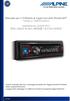 Manuale per il Software di Aggiornamento Bluetooth Tramite un Telefono Android Applicabile per i prodotti 2012 CDE-13xBT & CDE-W235BT & CDA-137BTi Questo manuale descrive i passaggi necessari per l'aggiornamento
Manuale per il Software di Aggiornamento Bluetooth Tramite un Telefono Android Applicabile per i prodotti 2012 CDE-13xBT & CDE-W235BT & CDA-137BTi Questo manuale descrive i passaggi necessari per l'aggiornamento
Synology Remote. Guida dell utente
 Synology Remote Guida dell utente Indice Benvenuto Panoramica del Synology Remote Introduzione Riprodurre la Musica dal Synology Server Ascolto delle Stazioni Radio su Internet Riprodurre la Musica dall
Synology Remote Guida dell utente Indice Benvenuto Panoramica del Synology Remote Introduzione Riprodurre la Musica dal Synology Server Ascolto delle Stazioni Radio su Internet Riprodurre la Musica dall
Manuale Utente IMPORT PERSEO
 Manuale Utente IMPORT PERSEO Sommario Prerequisiti per l installazione... 2 Installazione del software IMPORT PERSEO... 2 Utilizzo dell importatore... 3 CCB - Manuale Utente Import PERSEO 1 Prerequisiti
Manuale Utente IMPORT PERSEO Sommario Prerequisiti per l installazione... 2 Installazione del software IMPORT PERSEO... 2 Utilizzo dell importatore... 3 CCB - Manuale Utente Import PERSEO 1 Prerequisiti
Installazione o aggiornamento del software di sistema di Fiery
 Installazione o aggiornamento del software di sistema di Fiery Questo documento spiega come installare o aggiornare il software di sistema su Fiery Network Controller per DocuColor 240/250. NOTA: In questo
Installazione o aggiornamento del software di sistema di Fiery Questo documento spiega come installare o aggiornare il software di sistema su Fiery Network Controller per DocuColor 240/250. NOTA: In questo
11/02/2015 MANUALE DI INSTALLAZIONE DELL APPLICAZIONE DESKTOP TELEMATICO VERSIONE 1.0
 11/02/2015 MANUALE DI INSTALLAZIONE DELL APPLICAZIONE DESKTOP TELEMATICO VERSIONE 1.0 PAG. 2 DI 38 INDICE 1. PREMESSA 3 2. SCARICO DEL SOFTWARE 4 2.1 AMBIENTE WINDOWS 5 2.2 AMBIENTE MACINTOSH 6 2.3 AMBIENTE
11/02/2015 MANUALE DI INSTALLAZIONE DELL APPLICAZIONE DESKTOP TELEMATICO VERSIONE 1.0 PAG. 2 DI 38 INDICE 1. PREMESSA 3 2. SCARICO DEL SOFTWARE 4 2.1 AMBIENTE WINDOWS 5 2.2 AMBIENTE MACINTOSH 6 2.3 AMBIENTE
TS-CNS. Tessera Sanitaria Carta Nazionale dei Servizi. Manuale di installazione e configurazione. Versione 02.00 del 18.09.2013
 TS-CNS Tessera Sanitaria Carta Nazionale dei Servizi Versione 02.00 del 18.09.2013 - Sistema operativo Mac OS X - Carte Athena Per conoscere tutti i servizi della TS CNS visita il sito: www.regione.sardegna.it/tscns
TS-CNS Tessera Sanitaria Carta Nazionale dei Servizi Versione 02.00 del 18.09.2013 - Sistema operativo Mac OS X - Carte Athena Per conoscere tutti i servizi della TS CNS visita il sito: www.regione.sardegna.it/tscns
Outlook Plugin per VTECRM
 Outlook Plugin per VTECRM MANUALE UTENTE Sommario Capitolo 1: Installazione e Login... 2 1 Requisiti di installazione... 2 2 Installazione... 3 3 Primo Login... 4 Capitolo 2: Lavorare con Outlook Plugin...
Outlook Plugin per VTECRM MANUALE UTENTE Sommario Capitolo 1: Installazione e Login... 2 1 Requisiti di installazione... 2 2 Installazione... 3 3 Primo Login... 4 Capitolo 2: Lavorare con Outlook Plugin...
1. INSTALLAZIONE DEL FILE SUL SISTEMA DI NAVIGAZIONE
 C I T R O Ë N I N FO R A D AR S G U I D A D I N S TA L L A Z I O N E N a v i D r iv e 1. INSTALLAZIONE DEL FILE SUL SISTEMA DI NAVIGAZIONE Una volta scaricato il file dei radar sul sito Internet di CITROËN,
C I T R O Ë N I N FO R A D AR S G U I D A D I N S TA L L A Z I O N E N a v i D r iv e 1. INSTALLAZIONE DEL FILE SUL SISTEMA DI NAVIGAZIONE Una volta scaricato il file dei radar sul sito Internet di CITROËN,
Guida all installazione di Fiery proserver
 Guida all installazione di Fiery proserver Il presente documento descrive la procedura di installazione di EFI Fiery proserver ed è rivolto ai clienti che intendono installare Fiery proserver senza l assistenza
Guida all installazione di Fiery proserver Il presente documento descrive la procedura di installazione di EFI Fiery proserver ed è rivolto ai clienti che intendono installare Fiery proserver senza l assistenza
SURFING TAB 1 WIFI. Manuale Istruzioni - Italiano
 SURFING TAB 1 WIFI Manuale Istruzioni - Italiano Capitolo 1:Panoramica 1.1 Aspetto 1.2 Pulsanti Pulsante di alimentazione Premere a lungo il pulsante di accensione per 2-3 secondi per accendere lo schermo
SURFING TAB 1 WIFI Manuale Istruzioni - Italiano Capitolo 1:Panoramica 1.1 Aspetto 1.2 Pulsanti Pulsante di alimentazione Premere a lungo il pulsante di accensione per 2-3 secondi per accendere lo schermo
Istruzioni di installazione di IBM SPSS Modeler Text Analytics (utente singolo)
 Istruzioni di installazione di IBM SPSS Modeler Text Analytics (utente singolo) Le seguenti istruzioni sono relative all installazione di IBM SPSS Modeler Text Analytics versione 15 mediante un licenza
Istruzioni di installazione di IBM SPSS Modeler Text Analytics (utente singolo) Le seguenti istruzioni sono relative all installazione di IBM SPSS Modeler Text Analytics versione 15 mediante un licenza
